WeMod 远程控制 (Remote)
- 31 May 2023
WeMod 远程控制 (Remote)
- 更新于 31 May 2023
文章摘要
您觉得此摘要对您有帮助吗?
感谢您的反馈
什么是 WeMod 远程控制 (Remote)?
WeMod 远程控制是最简单、最快捷的方法,以便启动您的游戏,查看快捷键和控制修改器。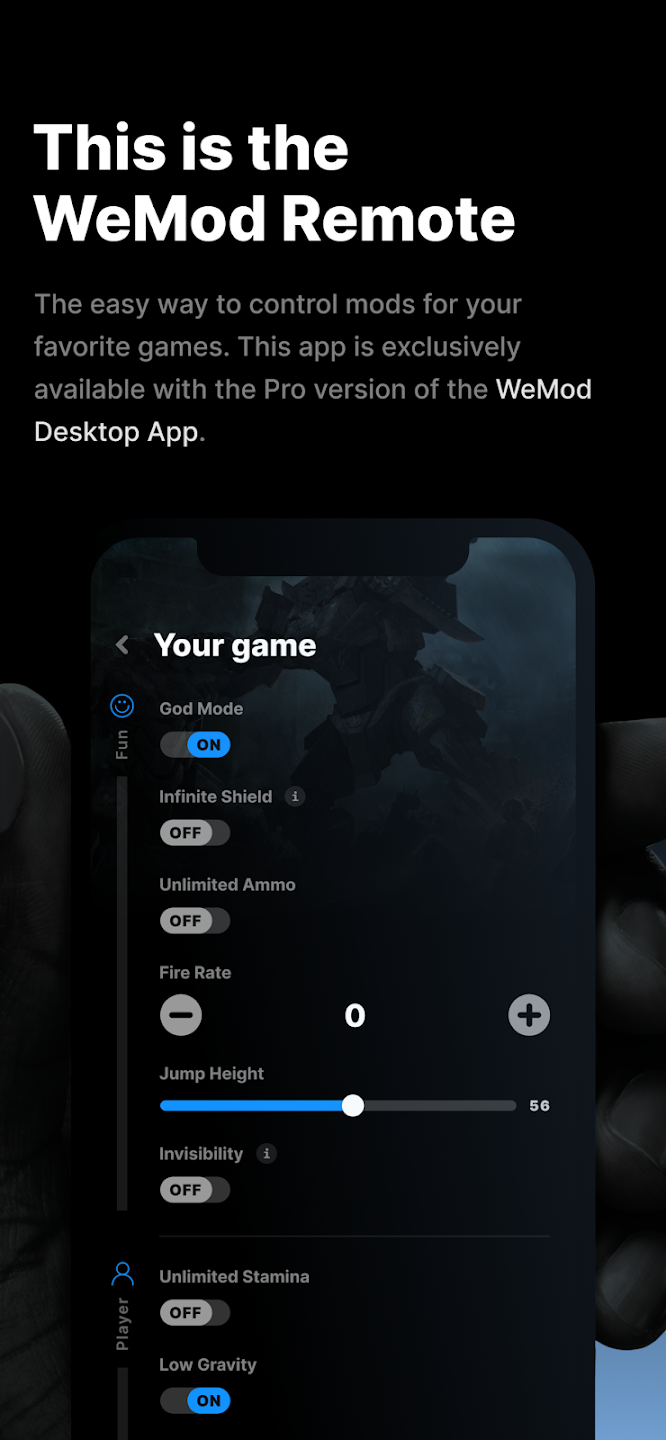
我如何使用 WeMod Pro Remote(专业版远程控制)?
您的专业版会员正处于激活状态,才可使用该 WeMod 远程控制功能。
- 通过在 Google Play 或 iOS App Store 搜索“WeMod”或扫描下方的二维码,安装 WeMod Remote App。
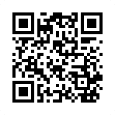
- 当远程控制 (Remote) App 在您的手机上下载完成并打开后,通过点击右上方的远程控制 (Remote) 图标,在WeMod 桌面应用程序内找到 pin 码。
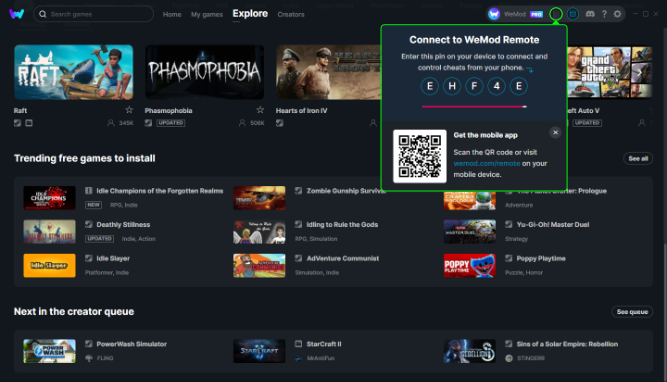
- 再次回到远程控制 (Remote) App,点击Get Started(开始使用),然后输入您在WeMod 桌面应用程序内找到的 pin 码。
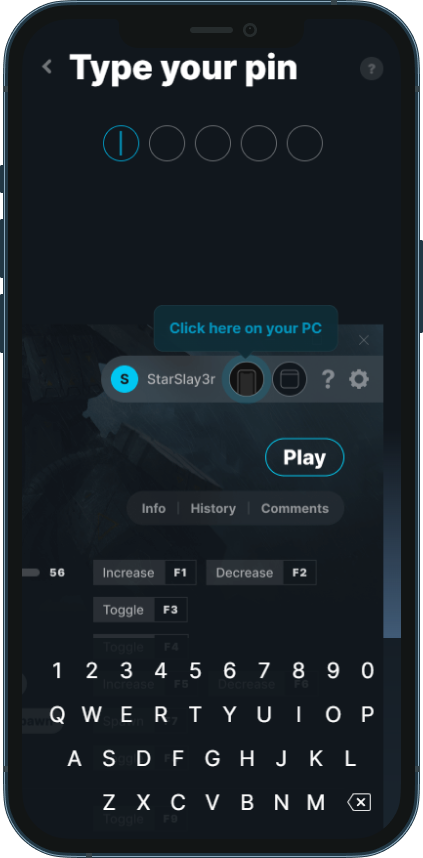
一切ok,您可以开始使用啦。
通过远程控制 (Remote) App 开始使用修改器
您可以快速轻松地直接从远程控制 (Remote) App 启动您的游戏。 您的“我的游戏(My games)”列表是根据最近玩过的游戏和游戏首字母排序的。
- 当您连接至远程控制 (Remote) App 后(详见上文),请找到您想要使用的修改器。
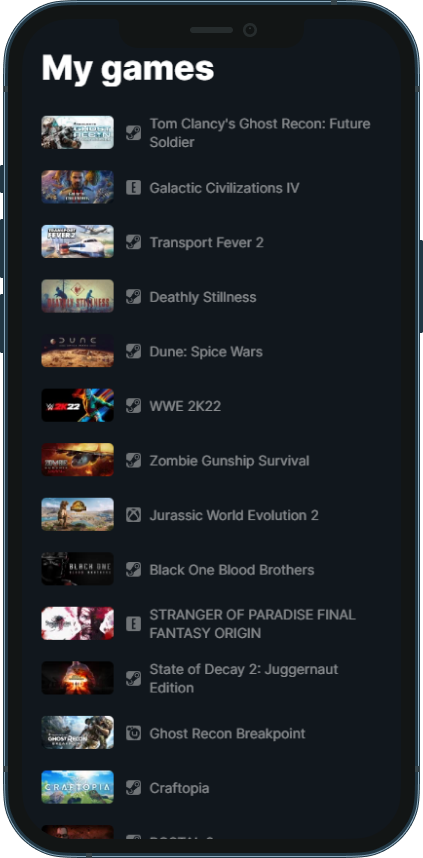
- 现在,点击顶部的“开始游戏(Play)”按钮。 WeMod 将打开您的游戏,并设置修改器。
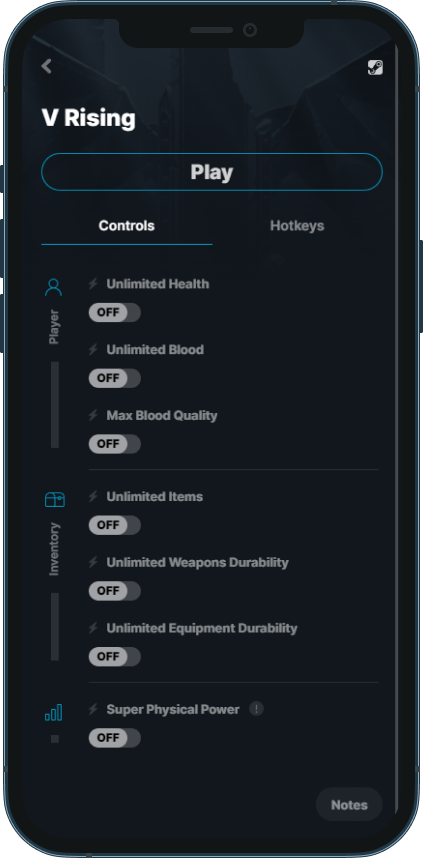
通过远程控制 (Remote) App 激活您的修改器
通过远程控制 (Remote) App 使用修改器超级简单。 您所需做的,仅是点击按钮、滑动模块、数字输入或切换修改器的名称。 如果您已经为游戏保存了修改器,这些修改器将自动启用。
远程控制 (Remote) 仍然让我输入 pin 码后打开 WeMod
解决这个问题的最快方法是强制关闭两个 app。
桌面应用程序可以通过点击右上方的“x”关闭它,然后从任务栏彻底关闭它,或者您可以直接从任务管理器中关闭它。 当您关闭它后,仅需从开始菜单中启动它即可。
若要关闭 Android 上的 app,请遵循以下指南: https://support.google.com/android/answer/9079646?hl=en
若要关闭 iOS 或 iPadOS 上的 app,请遵循以下指南: https://support.apple.com/en-us/HT201330
如果 app 在重启二者后仍未成功连接,请尝试从任意浏览器打开 remote.wemod.com 进行连接。
本文对您有帮助吗?
